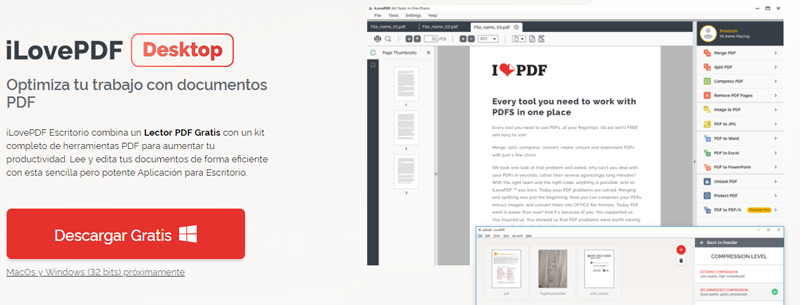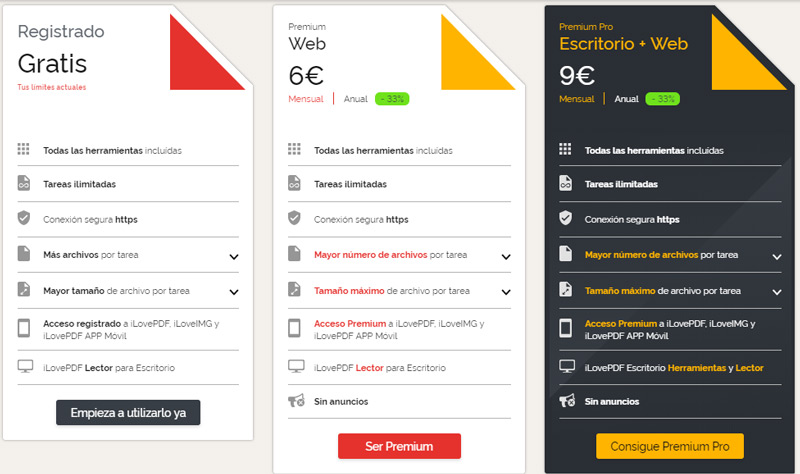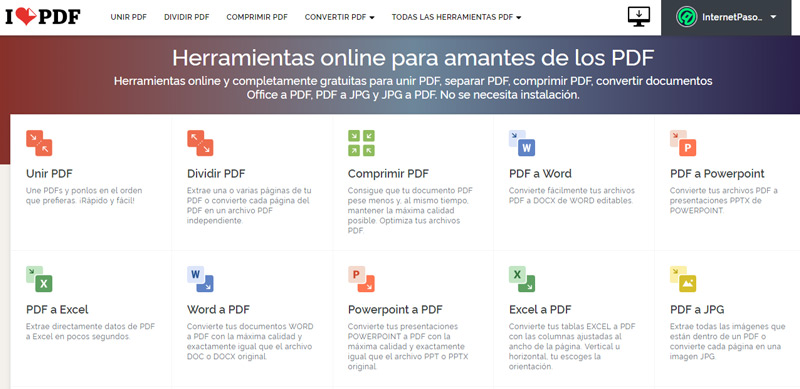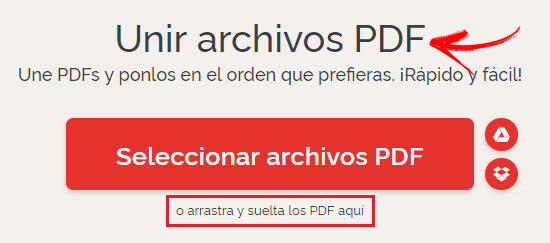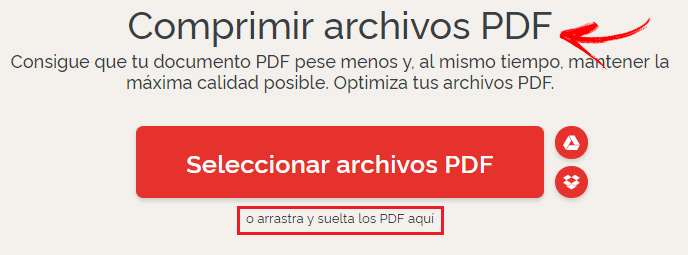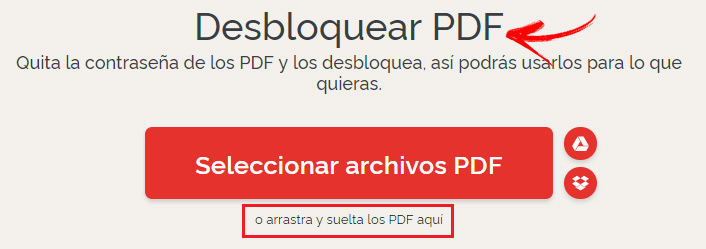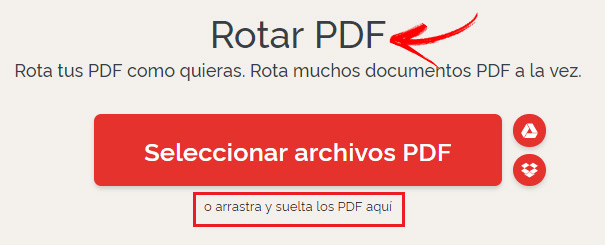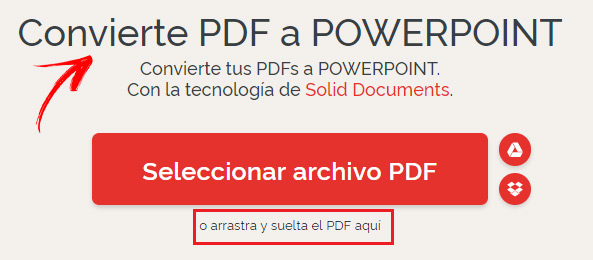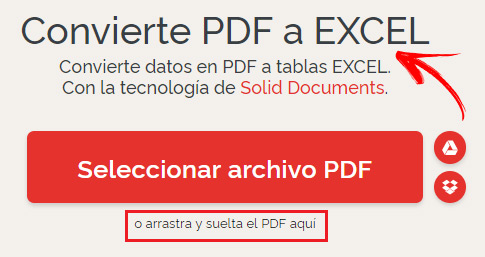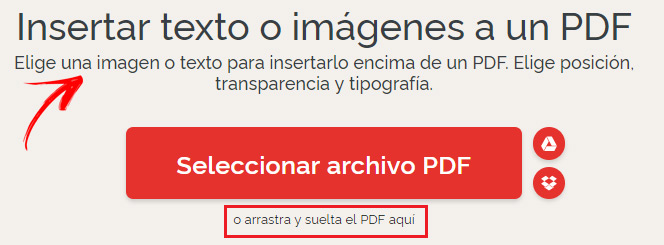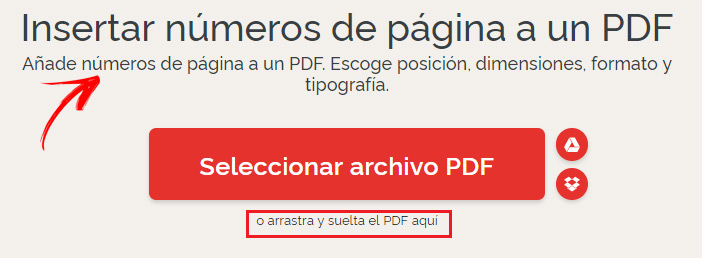IlovePDF es una herramienta online que tiene múltiples funciones y beneficios para editar documentos, es muy útil, práctica y sencilla de utilizar, con solo colocar en la barra del buscador de Google: Ilovepdf.com, podemos tener acceso a esta plataforma totalmente gratis. Cuenta con diversas funciones que te facilitan la conversión de diversos archivos, manteniendo la calidad de los mismos.
Con este programa de edición, podemos editar un pdf online, utilizado herramientas como: separar, comprimir, convertir documentos office a PDF, PDF a JPG, y JPG a PDF, sin necesidad de hacer una instalación de la aplicación, además, también permite tu registro al poder crear una cuenta o perfil personal, que te dará otros beneficios como fiel usuario de esta herramienta.
En la siguiente guía, te explicaremos de una manera clara, como utilizar IlovePDF para editar tus PDFs online, que como ya sabemos, son formatos portables digitales, los cuales pueden contener cualquier combinación de texto o multimedia, partiendo de la forma más sencillas para realizar cambios en tus archivos sin tener que descargar ningún otro programa de edición.
¿Es gratis usar iLovePDF o tiene suscripción de pago? Tipos de cuentas
Usar este software online para editar de manera online estos documentos, no requiere de un registro pago, ya que es una plataforma en Internet que permite un uso totalmente gratis, solo necesitas un ordenador para llevar a cabo la conversión de archivos.
Entre otros paquetes, ofrece para comprar los programas PDF (exclusivos de la plataforma), con la intención de no estar con versiones de prueba, que además vecen cada cierto tiempo, de esta forma, te facilitará el trabajo en sincronización con ambas herramientas. Tiene una opción para poder trabajar desde tu PC de sobremesa sin conexión a internet, una ventaja muy interesante.
Aunque utilizarlo, puede ser gratis y no necesitas registrarte ni instalar ningún software, es recomendable que te suscribas en la plataforma para disfrutar al máximo sus beneficios, y poder gestionar múltiples archivos, de manera rápida, segura y con mucha calidad, existen tres tipos de registros que dan mayor facilidad, a mayor escala, para la edición de estos documentos en diferentes maneras, donde se incluye una suscripción premium de pago, que permite sacarle el mayor provecho posible.
Dentro de los tipos de cuenta tenemos:
No registrado
Es la forma más básica de usar esta herramienta online, por lo cual, genera los beneficios más bajos, ya que proporciona la mayor cantidad de limitaciones para su uso, algunas características son las siguientes:
- Unir: máximo 15 archivos, con un peso total de los formatos de 80 MB
- Dividir: cuenta con un rango máximo de 10 y un peso total de 80 MB
- Comprimir: el máximo de archivos es de 1, con un peso total de 160 MB
- De Microsoft Offices a: el número de archivos permitidos es de 1, que en su totalidad pese 10 MB, lo mismo ocurre si se trata de un PDF a un documento Excel, Word etc.
- PDF a JPG: el máximo de archivos es 1, debe pesar 20 MB como máximo
Registrado gratis
El simple hecho de estar registrados aunque sea gratis, agranda los beneficios, te dejamos las mismas características con los datos para el registro gratis, y así puedas comparar:
- Precio: Gratis con limitaciones
- Todas las herramientas incluidas
- Tareas ilimitadas
- Conexión segura https
- Más archivos por tarea (Veces que nos permite hacer la tarea):
- Unir PDF 25
- Dividir PDF 1
- Comprimir PDF 2
- Office a PDF 1
- WORD a PDF 1
- POWERPOINT a PDF 1
- EXCEL a PDF 1
- PDF a Office 1
- PDF a WORD 1
- PDF a POWERPOINT 1
- PDF a EXCEL 1
- PDF a JPG 2
- Imagen a PDF 20
- Insertar números de página 2
- Insertar marca de agua 2
- Rotar PDF 20
- Desbloquear PDF 2
- Proteger PDF 2
- Ordenar páginas PDF 5
- Reparar PDF 1
- Mayor tamaño de archivo por tarea:
- Unir PDF 100 MB
- Dividir PDF 100 MB
- Comprimir PDF 200 MB
- Office a PDF 15 MB
- WORD a PDF 15 MB
- POWERPOINT a PDF 15 MB
- EXCEL a PDF 15 MB
- PDF a Office 15 MB
- PDF a WORD 15 MB
- PDF a POWERPOINT 15 MB
- PDF a EXCEL 15 MB
- PDF a JPG 25 MB
- Imagen a PDF 40 MB
- Insertar números de página 100 MB
- Insertar marca de agua 100 MB
- Rotar PDF 100 MB
- Desbloquear PDF 100 MB
- Proteger PDF 100 MB
- Ordenar páginas PDF 100 MB
- Reparar PDF 100 MB
- Acceso registrado a iLovePDF, iLoveIMG y iLovePDF APP Móvil
- iLovePDF Lector para Escritorio
Cuenta Premium Web
Quién se suscribe de manera premium, cuenta gran cantidad de beneficios, solo debe pagar 6 € al mes, te dejamos todo lo que puedes hacer siendo suscriptor premium web, para que sigas comparando:
- Precio: 6€ al més
- Todas las herramientas incluidas
- Tareas ilimitadas
- Conexión segura https
- Mayor número de archivos por tarea:
- Unir PDF 200
- Dividir PDF 1
- Comprimir PDF 10
- Office a PDF 10
- WORD a PDF 10
- POWERPOINT a PDF 10
- EXCEL a PDF 10
- PDF a Office 10
- PDF a WORD 10
- PDF a POWERPOINT 10
- PDF a EXCEL 10
- PDF a JPG 10
- Imagen a PDF 80
- Insertar números de página 10
- Insertar marca de agua 10
- Rotar PDF 80
- Desbloquear PDF 10
- Proteger PDF 80
- Ordenar páginas PDF 20
- Reparar PDF 10
- Tamaño máximo de archivo por tarea:
- Unir PDF 1 GB
- Dividir PDF 1 GB
- Comprimir PDF 1 GB
- Office a PDF 1 GB
- WORD a PDF 1 GB
- POWERPOINT a PDF 1 GB
- EXCEL a PDF 1 GB
- PDF a Office 1 GB
- PDF a WORD 1 GB
- PDF a POWERPOINT 1 GB
- PDF a EXCEL 1 GB
- PDF a JPG 1 GB
- Imagen a PDF 1 GB
- Insertar números de página 1 GB
- Insertar marca de agua 1 GB
- Rotar PDF 1 GB
- Desbloquear PDF 1 GB
- Proteger PDF 1 GB
- Ordenar páginas PDF 1 GB
- Reparar PDF 1 GB
- Acceso registrado a iLovePDF, iLoveIMG y iLovePDF APP Móvil
- iLovePDF Lector para Escritorio
- Sin publicidad
Cuenta Premium Pro Web + Escritorio
- Precio: 9€ al més
- Todas las herramientas incluidas
- Tareas ilimitadas
- Conexión segura https
- Mayor número de archivos por tarea: (Igual que la cuenta Premium Web)
- Tamaño máximo de archivo por tarea: (Igual que la cuenta Premium Web)
- Acceso Premium a iLovePDF, iLoveIMG y iLovePDF APP Móvil
- iLovePDF Escritorio Herramientas y Lector
- Sin anuncios ni publicidad
Estos son los 3+1 tipos de usuario con los que puedes suscribirte a esta plataforma, toma en cuenta las características que mejor se adapten a tu estilo de vida, si eres empresa o particular, si deseas ampliar esta información, para conocer más detalles de las características y hacer mejor la comparación, puedes ir aquí.
¿Que herramientas y utilidades nos ofrece el editor online iLovePDF?
Con este editor online, podemos realizar un sinfín de cambios a nuestros documentos, y editarlos de una manera rápida y sencilla; dentro de las herramientas más utilizadas se encuentran:
Unir
Selecciona la opción Unir para juntar los formatos y colocarlos en el orden que mas te guste, luego has clic sobre "Seleccionar archivos PDF", también puedes elegirlos desde Google Drive o Dropbox, una vez que los arrastres a esta opción, has clic sobre "Unir PDF" cuando culmine el proceso de subir, aparecerá en pantalla que ya tus documentos están unidos, y debes cerrar haciendo clic sobre "Descargar el PDF unido".
Dividir
Has clic sobre Dividir si quieres fragmentar tus documentos digitales, básicamente es el mismo proceso que unir, utiliza la opción que mejor te convenga, "Arrastrar los archivos" o subir desde Google Drive o Dropbox, una vez que tengas el archivo, puedes escoger una de las dos opciones, "Dividir por rango" o "Extraer todas las páginas" así dividirás cada una de las páginas, y podrás convertirlas en un archivo distinto, luego haces clic en "dividir PDF" y finalizas el proceso haciendo clic en, "Descargar el PDF dividido"
Comprimir
Al elegir esta opción, podrás hacer que tus documentos, tengan menor peso y pueden ser enviados con mayor facilidad, selecciona tu archivo desde Google Drive, Dropbox, o simplemente arrástralo a la opción de "Seleccionar archivo PDF" una vez que lo elijas, haces clic sobre "Comprimir PDF" al finalizar la subida, el archivo estará reducido en peso, a su peso original, y solo tienes que hacer clic en "Descargar el PDF optimizado" para culminar el proceso.
Desbloquear
Aquí podrás eliminar la contraseña de estos formatos, para que los puedas usar como desees, has clic en "Selecciona un archivo PDF" o sube desde Google Drive o Dropbox, luego has clic en "Desbloquear PDF" y finaliza el proceso eligiendo la opción "Descargar PDF desbloqueados".
Girar o Rotar
Esta opción te permite rotar los documentos como desees, has clic en "Selecciona un archivo PDF" o sube desde Google Drive o Dropbox, elige los archivos que desees, y coloca el mouse sobre los mismos para girar los documentos o eliminarlos, una vez que los tengas en el sentido que deseas, has clic sobre "Rotar PDF" y luego te dirá que tus documentos han sido rotados, finaliza el proceso haciendo clic en "Descargar PDFs".
Convertir archivos PDF a diferentes formatos
Puedes convertir diversos archivos a otros formatos, tales como: Office o JPG, el proceso es casi igual para ambos, elige el portable de tu preferencia y arrástralo en la opción "Selecciona un archivo PDF" o sube desde Google Drive o Dropbox, luego marcas la opción "Convertir a JPG" o "Convertir a Office" dependiendo de lo que estés haciendo y listo, puedes finalizar haciendo clic en el botón que dice descargar para obtener el archivo.
Convertir otros archivos Office a PDF
Convierte tu documento en otro tipo de archivo, puede ser en; Powerpoint, Excel, Word, o JPG, convertir estos archivos es muy sencillo y básicamente los pasos son los mismos para todos, lo que puede variar un poco es la frase a seleccionar, ubica el archivo que deseas convertir a este formato, sube desde Google Drive o Dropbox, o simplemente has clic en la opción "Elige un documento Word o Powerpoint, etc" dependiendo lo que estés convirtiendo una vez seleccionado el documento, has clic en la opción "Convertir a PDF" y tendrás tu documento listo, luego lo descargas y finalizas el proceso.
Convertir PDF a Word
Esta es una nueva función disponible recientemente que que incluye la tecnología OCR (Reconocimiento Óptico de Caracteres), para convertir documentos PDF escaneados en archivos Word totalmente editables. Esta herramientas nos hará la vida mucho más fácil ya que pasar archivos en PDF a documentos de Microsoft Word era una de las más demandadas por los usuarios y sin duda el reconocimiento OCR será una gran ventaja tecnológica frente a sus competidores.
Añadir marcas de agua
Elige una imagen o texto y podrás insertar en ellos la posición que deseas, la transparencia y tipografía, una vez que haces clic en "Selecciona un archivo PDF" o lo subes desde Google Drive o Dropbox, te aparecerán diversas opciones, puedes jugar con ellas, y cuando ya tengas los cambios que deseas, haces clic en "Insertar marca de agua" al terminar el proceso, lo descargas para que se guarde en tus archivos.
Insertar número de páginas
Agrega números de página a tus documentos, y a su vez en la misma opción, escoge dimensiones, formato y tipografía, selecciona la opción "Números de página" y abre tu formato marcando la opción "Selecciona un archivo PDF" o agregándolo desde Google Drive o Dropbox como lo indican los iconos, luego te van a aparecer las opciones que puedes colocar; modo de página, posición, tipografía, formato, entre otros, elige las opciones de tu preferencia y luego has clic en "Insertar números de pagina" una vez que se complete el proceso has clic en "Descargar el PDF numerado" y ya está listo.